Не удалось добавить средства в бумажник ps4
Обновлено: 05.07.2024
Привет поклонникам и любителям консолей Сони. Не так давно в октябре-ноябре пользователи столкнулись с очередным багом. В магазине PlayStation Store выскочила ошибка E-8210604A, с которой столкнулась масса людей. Что вызвало ошибку непонятно, поскольку она еще не успела появиться в базе решенных ошибок в разделе поддержки Плейстейшн. Информация о сбое с кодом E-8210604A появляется на синем фоне при покупке игры или дополнительного контента во внутриигровом магазине. Если способ вам кажется долгим – в конце статьи будет совет от читателя нашего сайта Михаила, который нашел еще решение!
Что советует поддержка, причины ошибки
Некоторые начали звонить в службу поддержки, но там отвечали что тоже не могут помочь. Давайте будем разбираться вместе. На почту и при звонке вам могут дать только стандартные советы по типу:
- Сделайте сброс настроек на приставке;
- Перезапустите консоль;
- Перезагрузите роутер и проверьте подключение к Интернету.
Естественно если мы в сети Интернет и всё работает никакого смысла в этих решениях нет. Особо «умные» вообще советуют сменить провайдера, IP адрес, чего мы делать не рекомендуем. Тоже самое касается платёжных карт: проблема появляется и при использовании виртуальных карт и обычных пластиковых, т.е. это не связано с выбором платежного средства.
Причины ошибки
Для решения давайте временно создадим почту на Яндексе или Гугле. Мы рекомендуем попробовать почту Гугла, поскольку она американская и врятли попадёт под санкции на будущее. Для этого:

Переходим в настройки учетной записи

Открываем раздел Безопасность и подтверждаем

Меняем идентификатор входа в сеть
Добавляем новый адрес и применяем изменения
После этого вам на почту, которую вы прописали придёт уведомление со ссылкой на подтверждение изменений в настройках аккаунта. ОБЯЗАТЕЛЬНО перейдите по ссылке из письма, что бы смена подтвердить смену сетевого идентификатора.
Совет от подписчика
В комментариях нам написал Михаил, который нашел способ еще проще и быстрее, каждый может проверить самостоятельно, цитируем:
Не нужно столько манипуляций. 3 раза проверял один и тот же способ, работает хорошо. Итак: настройки – сеть – установить соединение с интернетом (даже если он у вас работает), затем – проверить соединение с интернетом. Всё! Смело топайте в корзину и спокойно покупайте.
Способ от подписчика 2
- В профиле пользователя ввести адрес проживания латиницей: ТОЛЬКО улица (без номера дома), область и почтовый индекс. Внимание : на этой странице должны быть единственными ЦИФРАМИ – почтовый индекс.
- Сохранить. Но на экране в разделе профиль этот адрес не будет видет. Его можно увидеть только, если нажать на кнопку «изменить» 🙂
- Удалить данные карты для оплаты, если были введены раньше.
- Ввести еще раз данные (можно использовать автоматические данные GooglePay), но на следующей странице, которая попросит ввести адрес поставить только галочку в окошке рядом с надписью «Использовать адрес проживания», которая позволит автоматически заполнить эти данные. Сохранить.
- Синхронизация – 1 сутки.
- После этого можно осуществить оплату.
Способ от подписчика Alexxxby 3
Все, что вам нужно сделать, это зайти в настройки, затем перейти к управлению учетной записью, затем перейти к информации учетной записи, затем перейти в свой кошелек и нажать на «добавить средства». Таким образом, вы добавляете сумму денег прямо на свой счет, таким способом обходим ошибку.
Еще способ который оставили в комментариях
Я нашел! Можете выпускать гайд! Этот трабл у тех кто подключался с пс5, с целю к примеру получить халявные игры… Для того чтобы этот баг пропал необходимо зайти в store playstation именно из браузера, жмякнуть на свою иконку/управление акаунтом/ в самом низу «управление устройством/ деактивировать все… там скорре всего будет и 4ка и 5ка… Как только деактивируете все ваши беды кончатся!
С победой господа!
У кого сработало – отпишитесь так же, будем точно знать, что способ рабочий.
Выводы
Как видим, достоверное определить причины бага с кодом E-8210604A не удалось и отдел поддержки пользователей молчит. Пока Сони разбираются, попробуйте наш способ со сменой почтового ящика и обязательно напишите в комментариях помог ли вам этот способ, так мы вместе поможем будущим читателям данного поста. Сообщайте о других методах: рабочих и нет, что бы мы дополнили нашу статью.
Евгений Загорский
IT специалист. Автор информационных статей на тему Андроид смартфонов и IOS смартфонов. Эксперт в области решения проблем с компьютерами и программами: установка, настройка, обзоры, советы по безопасности ваших устройств. В свободное время занимается дизайном и разработкой сайтов.
На протяжении нескольких лет пользователи сталкиваются с ошибкой при оплате через PS Store. Сбои могут появляться и при пополнении кошелька на платформе. Чтобы оплата проходила без проблем, нужно активировать профиль.
Актуализировать информацию об остатке средств на внутреннем счете пользователя можно после выхода из учетной записи и повторной авторизации. Зачастую проблема с платежами решается именно после данной манипуляции.
Почему возникают ошибки при оплате в PS Store и как их устранить?
Наиболее распространенная причина сбоя с оплатой игры – лимит расходования средств на банковской карте исчерпан. Актуальную информацию об ограничениях на платежи нужно узнавать в финансовом учреждении, выпустившем платежное средство.

Если адрес банковской карты и страна, выбранная при регистрации личного кабинета PlayStation Network, различаются, помогут следующие рекомендации:
- убрать специальные знаки и символы, которые введены в разделе с личной информацией (это касается знаков препинания, если их устранение не исказит общего содержания);
- произвести оплату с карты, за которой прикреплен точный адрес регистрации, а не место нахождения почтового отделения;
- специальные символы, применяющиеся в личной информации, лучше заменить на аналогичные латинские.
Нередко пополнить баланс внутреннего счета в PS Store не удается из-за недостаточной суммы денег, размещенных на банковской карте. Эта вполне очевидная ошибка вызывает подозрения у пользователей в последнюю очередь.
Технические ошибки: почему не проходит оплата?
В некоторых случаях оплата покупки в PS Store не происходит по техническим причинам. Например, банковская карта, с которой происходит оплата, окончила свой срок действия, и была перевыпущена. Пользователь забывает обновить информацию о платежном средства, оплата покупки не производится из-за некорректных сведений, сохраненных в профиле.
Важно проверить, не заблокирован ли аккаунт в PlayStation Network. Система запрещает производить операции пользователям, которые не оплатили предыдущие покупки, попали в список должников. Возобновить приобретение новых игр и дополнительных расширений получится после аннулирования задолженности.
Если реквизиты банковской карты заполнены верно, на счету достаточно денег, данные профиля введены корректно, аккаунт не заблокирован, стоит предположить технические сбои PlayStation. На период проведения восстановительных мероприятий могут быть ограничены возможности оплаты. Пользователю придется дождаться окончания технических работ, через некоторое время доступ к расчетам будет восстановлен.


Такая же фигня неделю где-то, походу сони прикрыла самый лёгкий способ покупки игрух
0 0


Возможно сони сделали какое то ограничений на покупку с кредиток. Дело в том что после 2-ух покупок карта блокируется и ты не сможешь больше ей пополнять кошелек. Через какое то время вроде можно опять оплачивать с кредитки но этот срок у всех разный от 3 дней до недель ) Мои например ещё не разблокировали. Как вариант можешь создать новые Qiwi Visa Card. Для этого тебе нужен будет только телефон, паспортные данные и инициалы можешь ввести любые (таким способом нескольким пятеркам раздал)
0 0

Сделал сейчас перевыпуск qvc - та же ерунда
0 0


Так ты создал на тот же номер:? Сегодня попробуй, если на номер не использованный ранее, то все должно быть гуд
0 0

Вот сегодня буду пробовать создавать QVC если моя пятёрка согласится
0 0

Так ты создал на тот же номер:? Сегодня попробуй, если на номер не использованный ранее, то все должно быть гуд
Ну да, на тот же, я так понял, что главное - это номер непосредственно самой карты. теперь попробую на др номер замутить
0 0

а зачем карту выпускать заново?
сони блокирует карту после 2-х краткосрочных покупок чтобы воры с чужой кредитки сразу все деньги не сперли.
так же блокировали и мою карту.
удалил платежную информацию,через сутки(не раньше) забил заново данные карты и все прекрасно работает.
информация взята от сервисного центра сони.
0 0gotVG - PlayStation в России © 2006-2016. Все права защищены.
При копировании материалов сайта ссылка на gotVG обязательна.
Во время оплаты любой игры или погашения суммы по ваучеру могут появляться назойливые ошибки с кодом WC-41705-7. Они появляются постоянно и не позволяют выполнить оплату ни через браузер, ни через PSN. Обычно источником проблемы является неправильная настройка реквизитов.

Что провоцирует ошибку WC-41705-7?
Сбой появляется потому, что система проведения транзакций не может найти подходящий способ оплаты. Почему так происходит:
Решение каждой проблемы существует.
Что делать при появлении ошибки?
Есть 3 способа позволяющих устранить сбой и провести оплату:
- добавление счёта;
- устранение ошибок во время регистрации способа оплаты;
- прикрепление счёта к родительскому аккаунту.
Как добавить счёт?
Оплата с лёгкостью проводится при использовании любых банковских карт MasterCard, Visa или через онлайн-систему PayPal. Добавить карту несложно:
- Перейти в раздел «Настройки».
- Нажать на «Настройки учётной записи».
- Выбрать категорию «Данные учётной записи».
- Дальше перейти в «Бумажник» и выбрать здесь пункт «Способы оплаты».
- Подтвердить пароль и нажать на пункт «Добавить кредитную или дебетовую карту».
- Выполнить действия, описанные в инструкции по добавлению данных, а затем нажать на «Подтвердить».

Чтобы провести оплату через PayPal, следует:
- Из того же раздела «Бумажник» (1-4 пункты предыдущей инструкции) перейти в «Добавить средства» или перейти на эту страницу из корзины.
- Выбрать способ «PayPal».
- Указать желаемую сумму пополнения и нажать «Продолжить».
- Перейти на сервис PayPal и подтвердить оплату (при предыдущей регистрации PayPal и SEN не потребуется подтверждение).
- Перейти на PlayStation Store, сюда зачислятся средства с платёжной системы, и оплатить покупку.
Что делать при ошибке добавления?
Если регистрация способа оплаты не произошла, скорее всего причина в указании специальных символов. Они недопустимы правилами системы в платёжных реквизитах. В информации о карте следует убрать следующие символы: «*», «’», «-», «/». Если в имени используются символы из различных алфавитов, их нужно заменить на аналогичные из латинского алфавита.
Оплата игр через аккаунты несовершеннолетних
К аккаунтам пользователей, возрастом до 18 лет, нельзя прикреплять собственные платёжные реквизиты. Оплата производится через карты родителей, прикреплённые к их аккаунтам. На картах устанавливается лимит на приобретение игр, на указанную сумму можно производить покупки в магазине.
Как подключить PayPal к PS4? Просто добавьте Пей Пал в качестве средства для оплаты по умолчанию, а после выберите время для совершения покупки. Для этого можно воспользоваться одним из трех способов, на которых подробнее остановимся в статье. Также приведем основные трудности, с которыми можно столкнуться при выполнении работы, а также рассмотрим способы их решения.
Как подключить: пошаговая инструкция
Подсоединить PayPal к PS4 можно за несколько минут, после чего проводить платежи без дополнительных комиссий. Покупатель оплачивает только ту цену, которая указывается в магазине без дополнительных начислений. В случае применения системы может «всплыть» та же особенность, что и с «пластиком» в торговой точке, когда при покупке игры по цене меньше 200 р берется еще 200 р, а оставшаяся сумма переводится на внутренний бумажник. К профилю PS4 можно подключить аккаунт платежной системы с той же карточкой, которая подвязана к консоли.
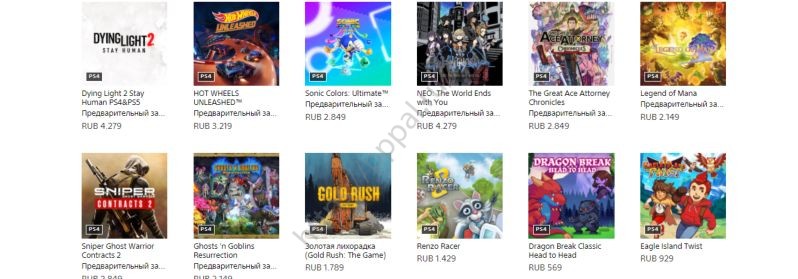
При этом существует несколько способов, как подключить PayPal к PS4 Store. Приведем инструкцию для каждого из вариантов.
Метод №1
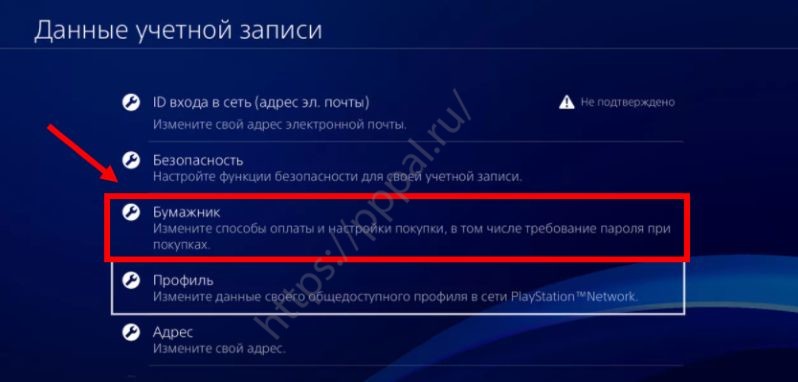

- Введите пароль от текущего аккаунта.
- Выберите «Добавить учетную запись Пей Пал».


При желании можно быстро подключить, а потом и удалить профиль.
Метод №2
- Войдите в «Настройки».
- Перейдите в «Управление учетной записью».
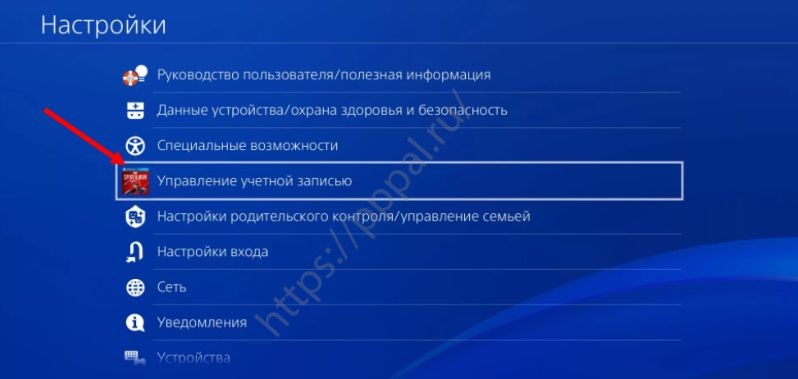
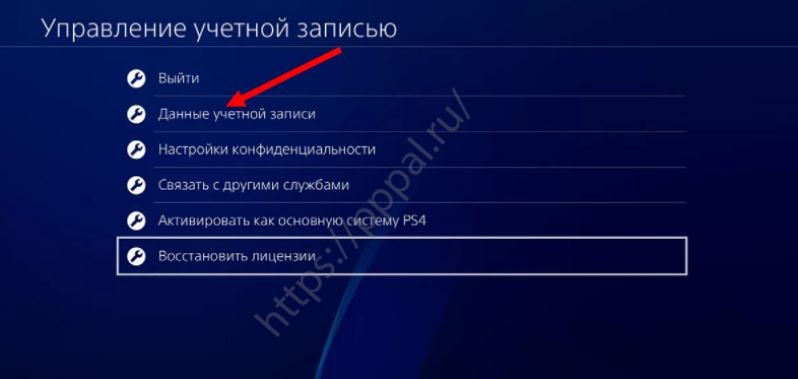
- Введите пароль и перейдите в «Платежная информация».
- Перейдите в «Бумажник».
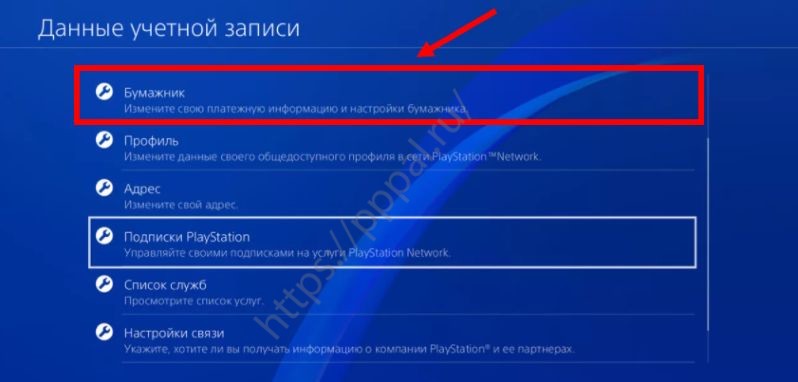
Метод №3
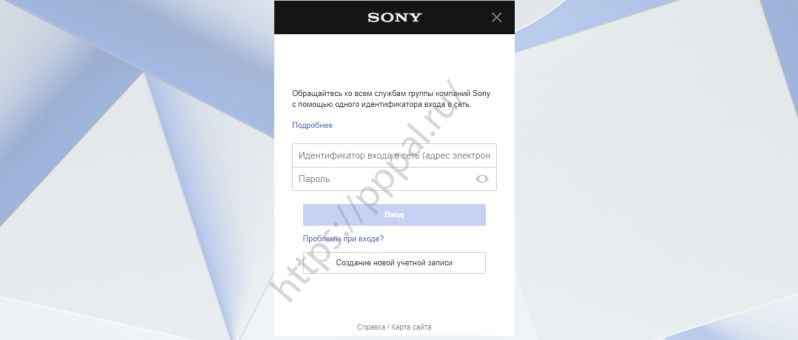
- Войдите в пункт «Управление оплатой»
- Жмите на ссылку «Добавить способ оплаты».
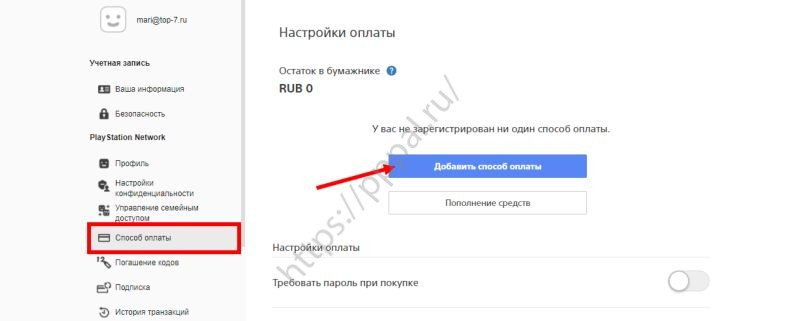

Как видно, подключить PayPal к PS4 можно тремя способами и можно выбрать любой из представленных выше.
Какие возможны трудности
В Сети нередко встречаются жалобы, мол, не могу зайти в ПейПал на PlayStation 4 или подключить систему. Действительно, некоторые пользователи сталкиваются с трудностями в процессе привязки карты к своему PSN-аккаунту, или карточка блокируется на определенное время без каких-либо причин. К примеру, начинается распродажа, а подключить PayPal к PS4 не получается из-за внутренних проблем или отсутствия поддержки в стране проживания.
При возникновении трудностей сделайте следующее:
- Убедитесь в корректности PSN-статуса. Дождитесь, пока он приобретет зеленый цвет, а потом попробуйте привязаться снова.
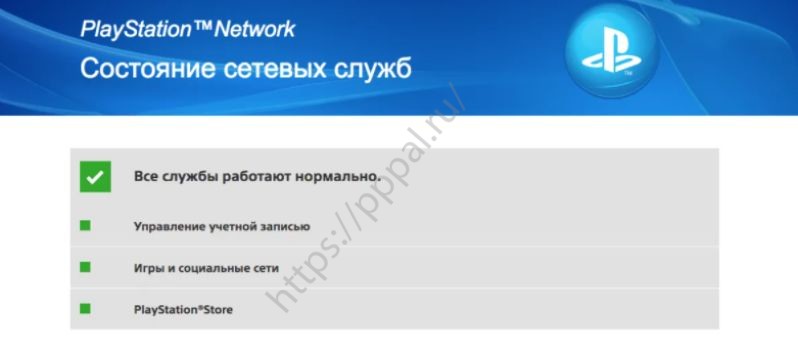
- Проверьте, что ваша «учетка» PayPal не подвязана к другому аккаунту PS4. По правилам можно подключить аккаунт платежной системы только к одному профилю PSN.
- Пересмотрите данные платежной карточки в учетной записи Пей Пал. Они должны быть правильными и иметь подходящий срок действия.
- При отсутствии поддержки PayPal в PS4 (Store) в вашей стране можно задействовать другой метод оплаты или купить ваучеры для пополнения кошелька и проведения покупок.

Если возникают трудности, не торопитесь жаловаться, мол, не могу подключить PayPal к PS4. Еще раз убедитесь, что вы следуете приведенной выше инструкции. Также проверьте срок действия карты и возможность совершать подобные операции в вашей стране. К примеру, на территории России такое возможно, а вот в Украине, Беларуси, Казахстане или других странах уже нет.
Читайте также:

